Kako dodati više računa u Oculus Quest 2
Što treba znati
- Odaberi Postavke (ikona zupčanika) > Eksperimentalne značajke > uključiti Više računa... Dijeljenje knjižnice > Računi > u redu >Dodaj račun.
- Slijedite upute na zaslonu da biste dovršili dodavanje računa.
- Oculus Quest 2 možete dodati do tri dodatna računa. Oculus Quest računi zahtijevaju Facebook profil.
Ovaj članak objašnjava kako dodati više računa u Oculus Quest 2.
Kako dodati više računa u svoj Oculus Quest 2
Uz značajku višekorisničkog računa, Oculus vam omogućuje dodavanje do tri dodatna računa iznad i izvan izvornog administratorskog računa. Možete slobodno dodavati i uklanjati te račune, tako da ne morate brinuti o tome da ćete se zaključati ili prijeći ograničenje.
Budući da je ovo eksperimentalna značajka, proces se može promijeniti ili ukloniti u bilo kojem trenutku. Ako ne vidite opciju, možda još nije dostupna za vaše slušalice ili je možda uklonjena.
Evo kako dodati drugi, treći ili čak četvrti račun u svoj Oculus Quest 2:
Stavite svoj Quest 2 i uključite ga.
-
Odaberi Postavke (ikona zupčanika) s glavne navigacijske trake.
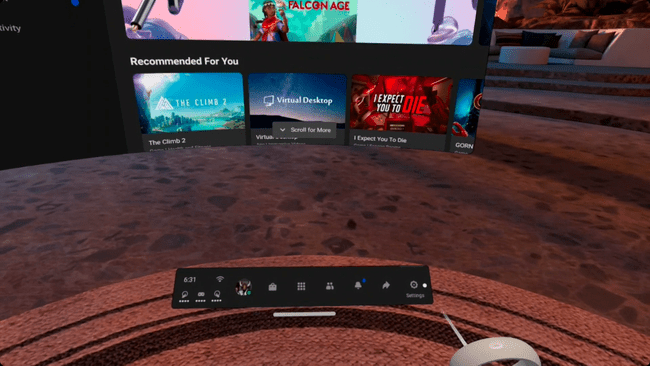
-
Odaberi Eksperimentalne značajke.

-
Odaberite Više računa i dijeljenje knjižnice preklopiti, pretvarajući ga u plavo.
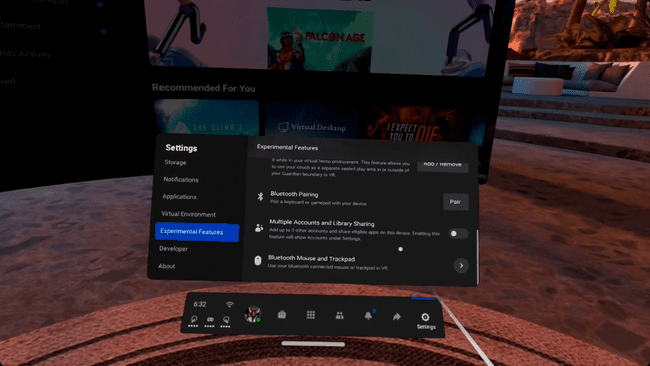
Kada aktivirate ovaj prekidač, nova opcija Računi će se sada pojaviti u izborniku Postavke.
-
Odaberi Računi.

-
Odaberi u redu.
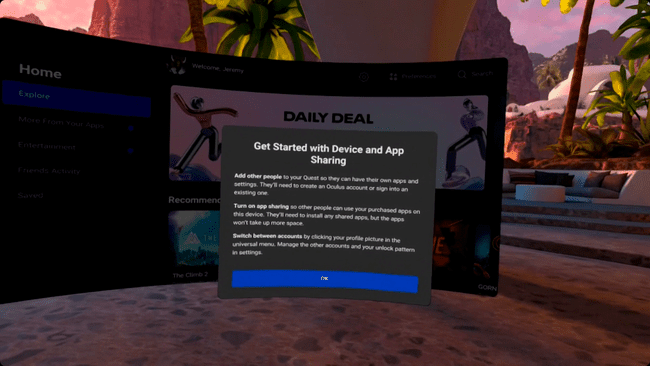
-
Odaberi Dodaj račun.

-
Odaberi Preskočiti da biste dopustili dodatne račune, ali ih spriječili da koriste vaše aplikacije, ili Omogućiti da dodatni računi koriste vaše aplikacije.
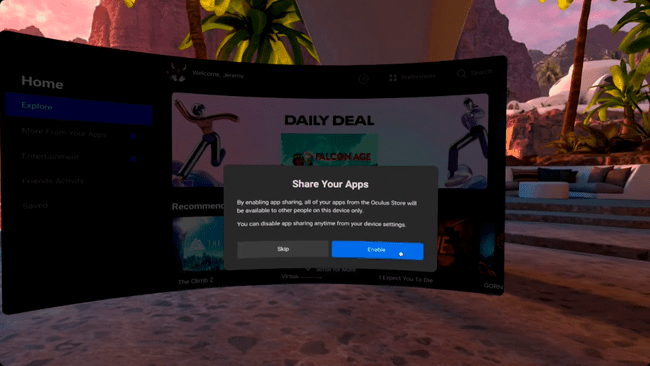
Slijedeći upute na zaslonu, postavite kod za otključavanje uređaja kako biste zaštitili svoj račun.
-
Odaberite Nastavi, a zatim predajte slušalice osobi koja je vlasnik računa koji želite dodati svom Quest 2.

Osoba koju dodajete morat će slijediti upute na zaslonu kako bi se prijavila na svoj Facebook račun, prilagodila pristajanje slušalica i udaljenost leće te postavila Guardian.
Kako više računa radi na zadatku 2?
Prije uvođenja višekorisničke značajke, svaki Quest 2 mogao je imati samo jedan račun. To znači da ako ste htjeli dopustiti drugim ljudima da koriste vaš Quest 2, ili obitelj ili grupa prijatelja dijeli jednu slušalicu, svaki korisnik uređaja morao je koristiti račun izvornog korisnika. Nije bilo prilagođavanja po korisniku. Svaku kupnju aplikacije i igre morao je obaviti administrator. Pojedinačni korisnici nisu mogli spremiti napredak igre ili visoke rezultate i sve društvene značajke povezane s Facebook računom izvornog korisnika.
Jedini način za promjenu administratorskog računa bio je izvođenje a vraćanje na tvorničke postavke na Oculus Questu.
Quest 2 može imati administratorski račun, a zatim tri dodatna računa s višekorisničkom značajkom. Svaki račun može pristupiti igrama i aplikacijama u vlasništvu administratorskog računa putem Oculus značajke dijeljenja igara. Računi također mogu kupiti igre i aplikacije, prilagoditi VR iskustvo svojim specifikacijama, imati napredak u igri i visoke rezultate te koristiti integraciju društvenih medija ako to žele omogućiti značajka.
Iako administratorski račun dijeli svoje igre i aplikacije sa sekundarnim računima, ne radi obrnuto. Ako sekundarni račun kupi igru ili aplikaciju, samo oni mogu pristupiti toj igri ili aplikaciji.
Izvorni administratorski račun koji je aktivirao Quest 2 zaključan je osim ako ne izvršite vraćanje na tvorničke postavke, ali dodatni računi se mogu dodati i ukloniti u bilo kojem trenutku. To znači da možete lako koristiti ovu značajku da prijatelju date personalizirani VR obilazak, a zatim uklonite njegov račun.
